
PDQ Inventory(系统管理工具)
v17.1.0.0- 软件大小:52.2 MB
- 更新日期:2019-10-30 15:39
- 软件语言:简体中文
- 软件类别:系统其它
- 软件授权:免费版
- 软件官网:待审核
- 适用平台:WinXP, Win7, Win8, Win10, WinAll
- 软件厂商:

软件介绍 人气软件 下载地址
PDQ Inventory是一款功能强大的系统管理工具,软件能够帮助用户扫描系统下的进程、应用程序、服务、驱动程序和硬件的相关信息,从而能够帮助管理人员更轻松的管理系统,您可以直接在对应的分类下快速的查看任何软/硬件或系统相关信息,并支持直接导出数据为多种格式,另外,其还集成了PDQ Deploy、软件卸载等多种丰富的工具,从而为您带来完善的系统管理方案,这里为您分享了PDQ Inventory 17本,有可以免费使用该应用,有需要的朋友赶紧下载吧!
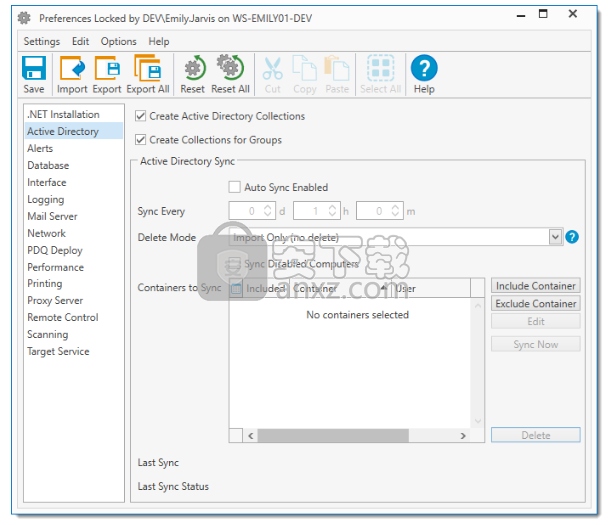
软件功能
计划扫描硬件和软件清单
部署后自动扫描硬件和软件
扫描文件和Windows注册表
跟踪自定义数据,例如资产信息
卸载软件
创建并启动自定义工具和脚本
命令行界面(CLI)访问
与本地管理员密码解决方案(LAPS)集成
基于硬件/软件的详细计算机分组
显示部署数据
按计划保存和/或通过电子邮件发送库存数据报告
与具有相同许可证的其他控制台共享服务器/数据库
分享报告
集合库中的最新集合
软件特色
PDQ库存是一款功能全面的软件,旨在帮助您找到有关计算机,软件和硬件组件等资源的大量信息。
打包数十种实用程序并支持自定义脚本
该程序打包了多个实用程序,可以帮助您更有效地管理资源,例如运行命令,唤醒,VNC,事件查看器,使用MMC管理,远程助手或重新启动/关闭。因此,更快,更有效地了解有关应用程序错误,系统错误,崩溃,TCP / IP拥塞或需要更新的程序的信息。
值得一提的是,该应用程序使您可以向上述过程添加自定义脚本。因此,您可以更好地关注有问题的流程,服务或应用程序。除了脚本之外,您还可以包括以前用于监视资源的其他第三方应用程序。
提供有关其跟踪数据的全面报告
如您所料,有关计算机上运行的进程,服务,硬件或应用程序的数据以报告的形式提供给您。您可以使用现有的过滤器或SQL(如果需要)来生成报告。不用说,日志包含有关所有这些应用程序,更新和运行时的详细信息。
同时,值得一提的是该工具支持PDQ Deploy集成。因此,您可以使用后一种工具来检测过期的PC,并在启动部署后直接从应用程序对其进行更新。作为附带说明,开发人员建议在计算机从脱机模式转到联机模式时执行更新。
收集有关系统关键数据的可靠工具
总而言之,PDQ Inventory是一个综合的应用程序,其中包含一些强大的工具,使您可以查找有关计算机资源的更多信息,从而使系统保持原始状态。
安装方法
1、下载并解压软件,双击安装程序进入PDQ Inventory安装向导,单击【next】按钮。
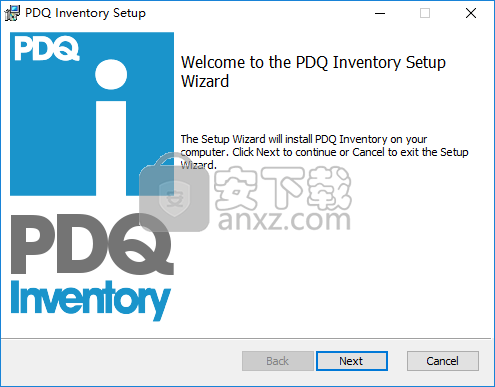
2、阅读软件许可协议,勾选【I accept...】的选项,再进入下一步的安装。
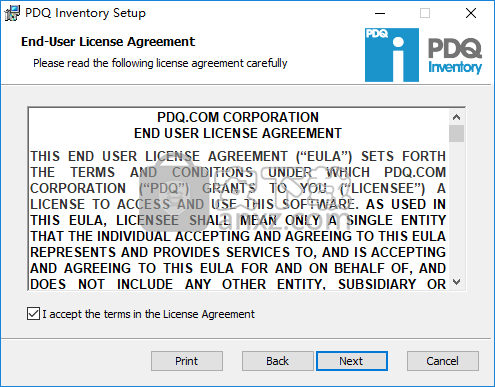
3、选择安装文件夹,用户可以选择默认的C:\Program Files (x86)\Admin Arsenal\PDQ Inventory\,也可以自定义。
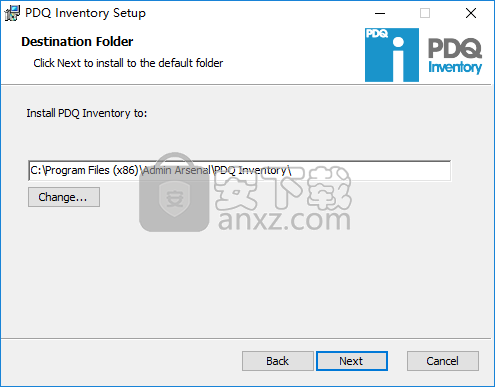
4、准备安装,点击【install】按钮开始进行安装。
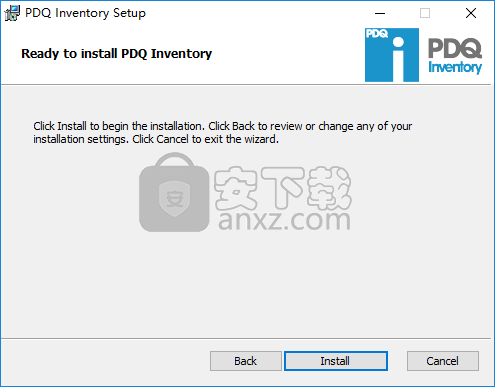
5、弹出如下的PDQ Inventory安装成功的提示,点击【finish】结束安装。
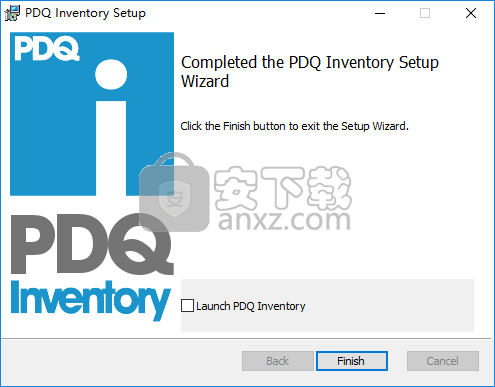
6、打开crack文件夹,将补丁文件“AdminArsenal.dll”复制到软件的安装目录,默认路径为C:\Program Files (x86)\Admin Arsenal\PDQ Inventory\。
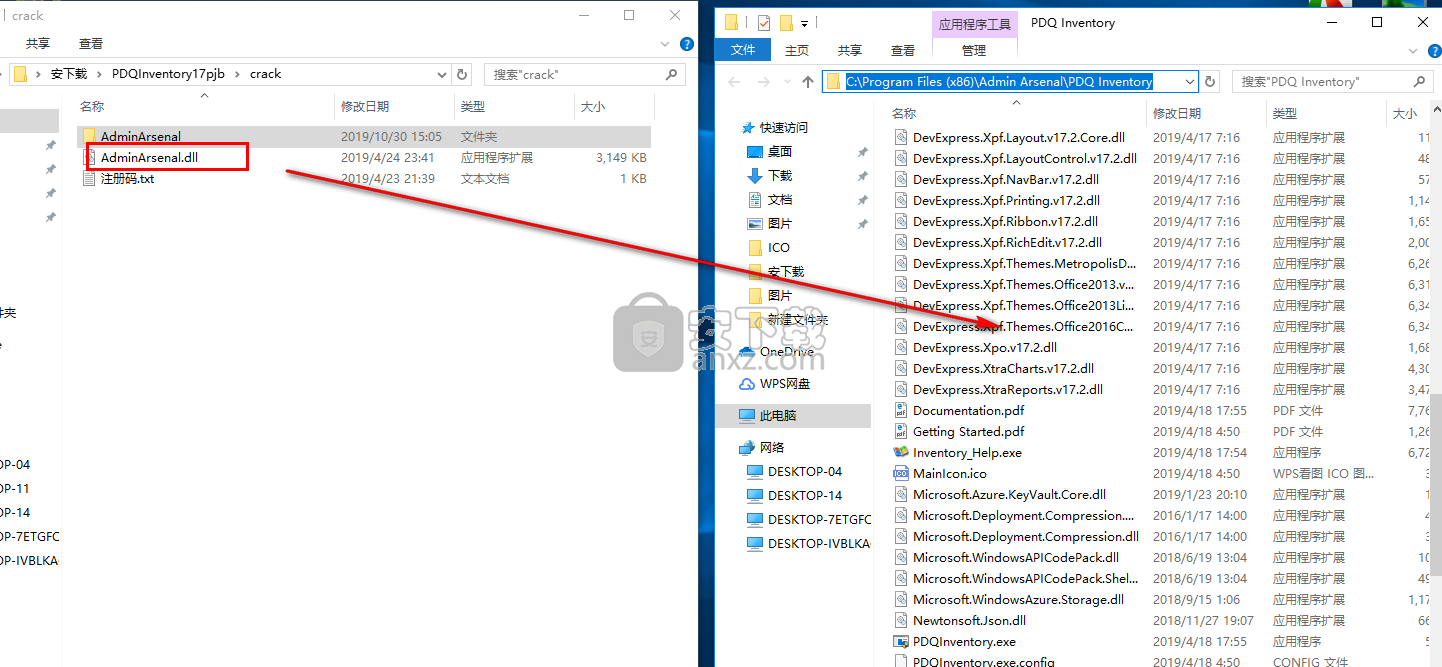
7、弹出如下的目标包含同名文件的提示,点击【替换目标中的文件】。
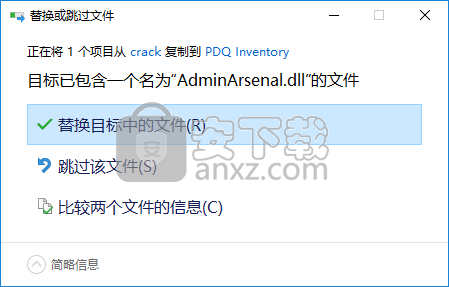
8、运行PDQ Inventory,进入如下的界面,点击【next】。
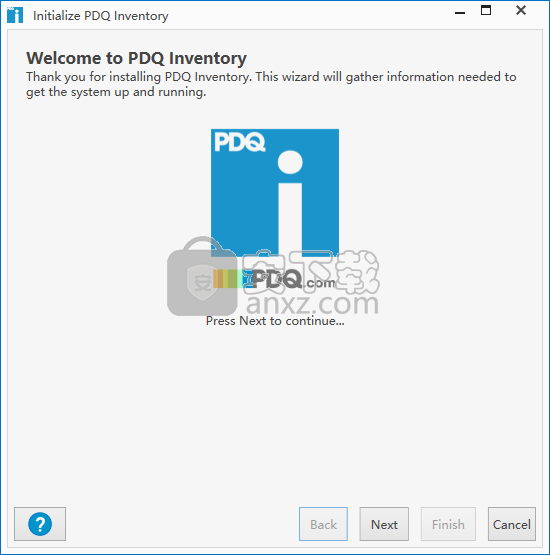
9、进入许可密匙界面,点击【use license(enterprise)】按钮,进入输入许可密匙的窗口,打开crack文件夹下的“注册码.txt”文件,将其中的许可密匙复制到软件许可密匙一栏,然后进入下一步。
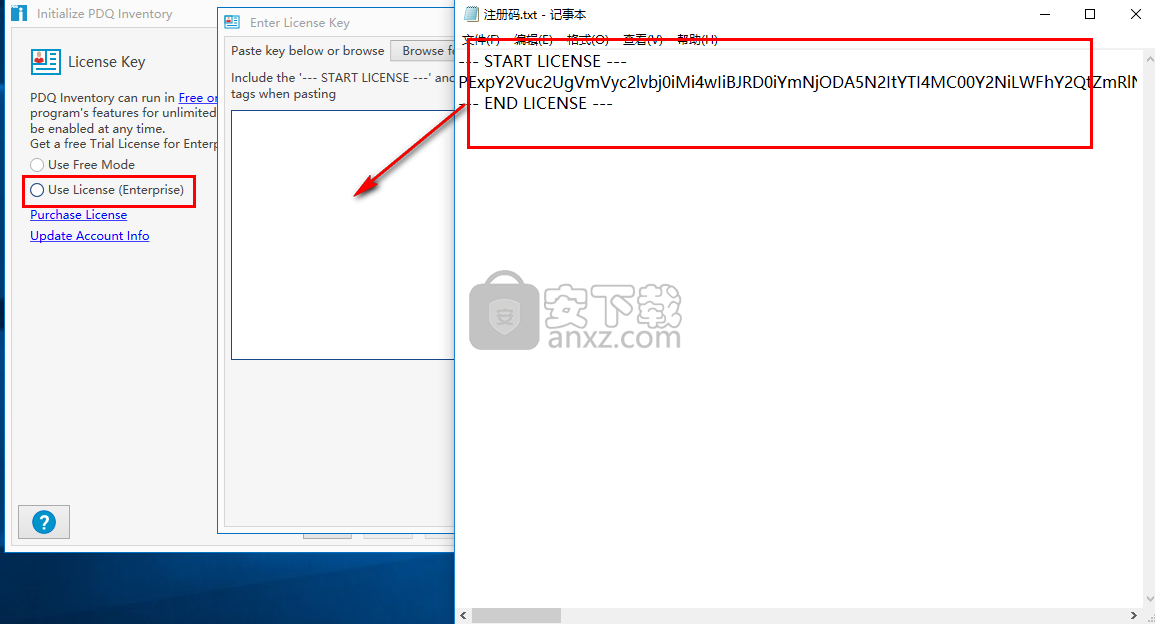
10、可以看到此时已经激活到2055年,即可免费进行使用。
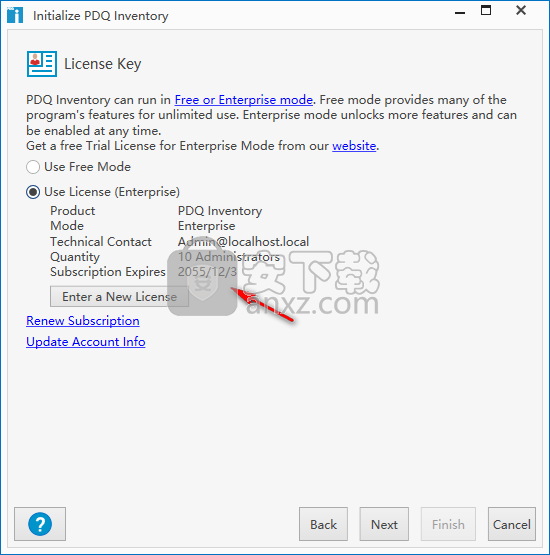
使用说明
添加具有Active Directory的计算机-同步
Active Directory Sync是将计算机添加到Active Directory的首选方法,因为可以将其配置为按计划自动同步计算机,以捕获将来在AD中所做的更改(需要企业模式)。 在“首选项”的“ Active Directory”页面上为“ Active Directory同步”设置全局选项。
要添加具有同步功能的Active Directory计算机:
1.在主控制台窗口上,单击工具栏上的“添加计算机”>“ Active Directory-同步”(或单击“计算机”>“添加计算机”>“ Active Directory-Sync”或单击“选项”>“首选项”>“ Active Directory”)。
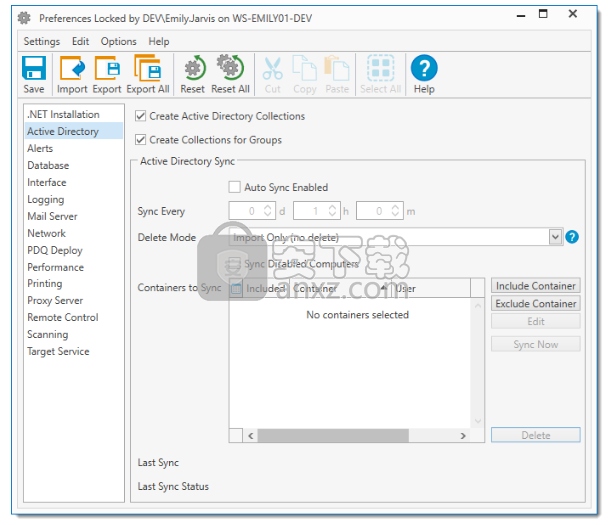
2.在“ Active Directory同步”下,单击“启用自动同步”。
3,使用Sync Every选择同步频率;默认值为每小时。
4.从以下选项中选择适当的删除模式:
仅导入(不删除):从Active Directory中删除(或禁用)的计算机不会从PDQ清单数据库中删除。必须手动删除它们。 (默认删除模式)
b。混合同步(不要删除不属于同步的计算机):包含在容器中并添加到数据库中但又从Active Directory中删除的计算机也将从PDQ清单数据库中删除。手动添加到PDQ清单数据库中的计算机将不会自动删除,而必须手动删除。
c。完全同步(删除不属于同步的所有计算机):从PDQ清单数据库中删除所有不在“包含”容器中的计算机,包括手动或通过其他来源添加的计算机。使用此选项可以使PDQ清单准确地镜像您的Active Directory容器。
5.(可选)单击“同步禁用的计算机”以同步在Active Directory中禁用的计算机(默认情况下未选中)。
6.单击“包含容器”将您的域添加到数据库。
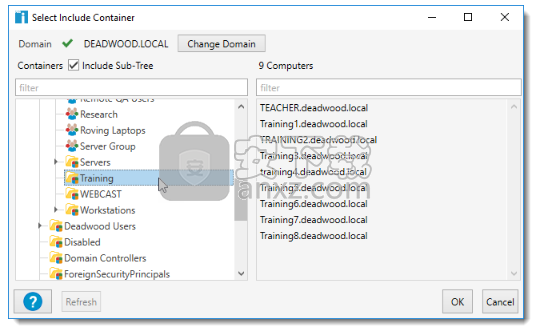
7.在“选择包含容器”窗口中:
a.(可选)要切换到其他域,请单击“更改域”。
b.(可选)单击“包括子树”以显示子树(默认情况下处于选中状态)。
c.浏览AD容器。
d.选择一个容器,然后单击“确定”将其添加到数据库。
e.如果您有多个域,请根据需要重复。
8.(可选)要排除容器,请单击“排除容器”,然后按照步骤4中所示执行子步骤。
9.(可选)根据需要设置其他Active Directory Sync选项。
有关详细信息,请参阅“首选项”中的“ Active Directory”页面。
10.(可选)要立即与AD同步,请单击立即同步。
注意:此外,从提升的命令提示符(以管理员身份运行cmd.exe),您可以使用PDQInventory ADSync -StartSync命令启动同步。
PDQ清单将Active Directory计算机信息添加,扫描并将其保存到数据库。
11.完成Active Directory Sync的配置后,关闭“首选项”窗口。
第一次自动同步将按照Sync Every间隔设置运行。
使用Active Directory添加计算机-按名称浏览
通过浏览AD域和容器,可以使用Active Directory手动添加计算机。
要使用Active Directory添加计算机-按名称浏览:
1.在主控制台窗口上,单击工具栏上的添加计算机> Active Directory-按名称浏览(或单击计算机>添加计算机> Active Directory-按名称浏览)。
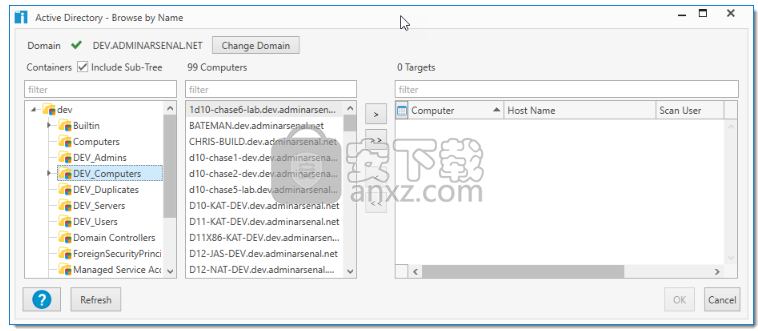
2.浏览AD容器以找到计算机。
要切换到其他域,请单击“更改域”。
3.(可选)单击“包括子树”以显示子树(默认情况下处于选中状态)。
4.选择一台或多台计算机(Shift +单击或Ctrl +单击),然后单击“添加选定的计算机”以将它们添加到目标列表。
5.(可选)要在“计算机”列表中添加所有计算机,请单击“添加所有计算机”。
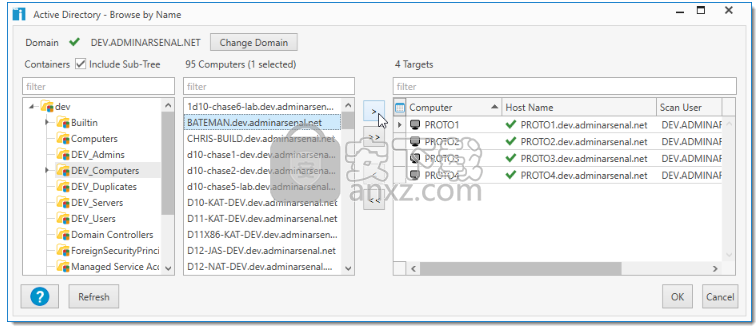
6.完成将目标计算机添加到列表后,单击“确定”。
将立即使用默认扫描配置文件扫描计算机的硬件,软件和Windows配置信息。 PDQ库存使用此数据自动填充预构建的集合。
要添加具有不同凭据的计算机,请参阅管理凭据/扫描用户或凭据。
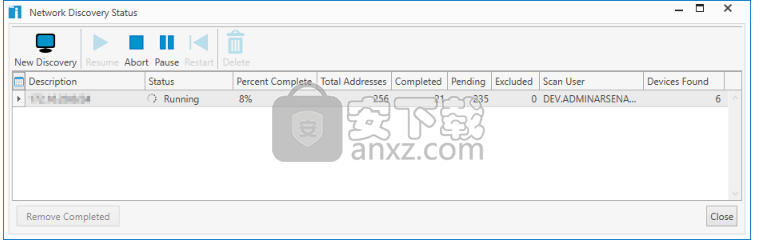
按名称添加计算机
可以按名称添加计算机。您可以键入计算机的名称,直接在计算机列表中复制和粘贴名称,或导入计算机列表。
通过名称添加计算机:
1.在主控制台窗口上,单击工具栏上的“添加计算机”>“按名称”(或单击“计算机”>“添加计算机”>“按名称”)。
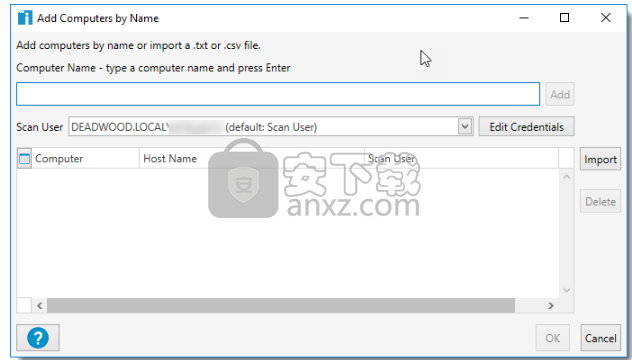
2.(可选)更改或编辑扫描用户凭据。
选择其他用户或单击“编辑凭据”以添加或更改凭据。有关更多信息,请参阅管理凭据/扫描用户或凭据。
3.要手动添加计算机,请键入计算机名称,然后按Enter(或单击Add)。
PDQ清单尝试使用当前Windows网络配置(首选DNS)解析添加的计算机的名称。将使用此过程提供的全名,通常是FQDN(完全合格的域名)。通过DNS解析的计算机带有绿色复选标记。
注意:如果无法解析计算机名称,则会在主机名下方显示带有更多信息链接的警告图标。检查您输入的名称,然后重试。如果仍然无法手动添加计算机,请单击“更多信息”链接以获取其他帮助。单击删除(或按删除)以从列表中删除无法解析的计算机名称。
4.(可选)要从文本文件添加计算机,请单击导入,浏览并选择一个文件,然后单击打开。
5.完成将计算机添加到列表后,单击“确定”。
将立即使用默认扫描配置文件扫描计算机的硬件,软件和Windows配置信息。 PDQ库存使用此数据自动填充预构建的集合。
从计算机窗口扫描状态
要从“计算机”窗口查看扫描信息:
1.在主控制台窗口上,打开“所有计算机”或一个收集页面。
2.选择一台计算机,然后单击“计算机”>“查看计算机详细信息”(或按Ctrl + O或双击它)。
将为所选计算机打开“计算机”窗口。
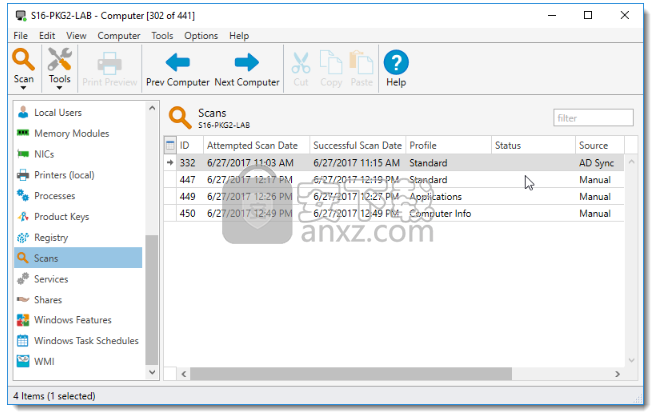
人气软件
-

ModScan(ModScan调试工具)32位和64位 4.37 MB
/简体中文 -

华硕Armoury Crate系统控制软件 1.31 MB
/简体中文 -

logviewer pro(日志文件分析工具) 0.64 MB
/简体中文 -

非华为电脑PCManager管理器 84.0 MB
/简体中文 -

Kingston Format Utility(金士顿u盘修复工具) 7.25 MB
/简体中文 -

key Product Key Explorer(密钥查看器) 7.27 MB
/简体中文 -

Windows 10 数字永久激活工具 2.80 MB
/简体中文 -

MSI Dragon Center(龙盾控制中心) 156.0 MB
/简体中文 -

virtual audio cable(虚拟声卡) 1.57 MB
/简体中文 -

Macs Fan Control(电脑风扇控制软件) 8.54 MB
/简体中文


 2345软件管家 7.9.0.4592
2345软件管家 7.9.0.4592  360安全卫士 v13.0.0.2175
360安全卫士 v13.0.0.2175 






